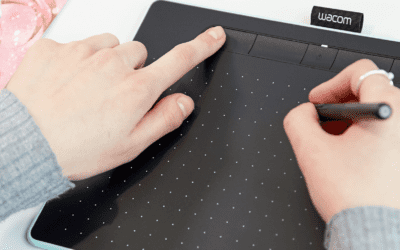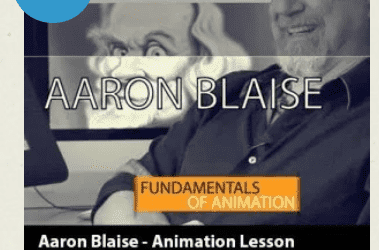Nous comprenons qu'il peut être difficile de travailler avec les couleurs et l'éclairage. Voici donc quelques conseils de la talentueuse et charmante Maria Poliakova. Maria est une artiste de Kiev qui joue parfois avec les couleurs de manière un peu folle, avec un effet très réussi.
Dans ce tutoriel, Maria explique étape par étape comment créer un portrait coloré à l'aide de son Wacom Cintiq Pro 13. Elle est ravie de partager avec vous des conseils, des explications et des détails techniques, afin que vous puissiez vous aussi apprendre à dessiner un portrait avec des couleurs éclatantes, à faire des ajustements de couleurs et à organiser votre espace de travail.
Vous pouvez lire chaque étape ci-dessous ou regarder son processus dans la vidéo assez longue.
Enlevez-le, Maria!
Étape 1 : Comment trouver l'inspiration
Je pense que l'inspiration n'est pas quelque chose que l'on doit attraper ou attendre. C'est quelque chose que vous pouvez faire vous-même. Par exemple, j'ai un dossier intitulé Références avec de nombreux sous-dossiers à l'intérieur : visages, « sculptures », « art traditionnel », « nature », « animaux », « insectes », « lumière », « couleur », « tissu », « fleurs », etc. Je les collectionne depuis des années et je continue à le faire.
Pour organiser les références, j'utilise habituellement PureRefAnd en gardant à l'esprit le thème de la future illustration, je consulte rapidement quelques dossiers. Je regarde de belles sculptures, des scarabées et des papillons multicolores. Je feuillette les œuvres de vieux maîtres, quelques belles photos, et je sens alors comment l'inspiration apparaît.
Aujourd'hui, je vois plus clairement mon illustration future et je passe à l'étape suivante.
Étape 2 : Croquis brut
Lors des premiers croquis, j'essaie de ne pas m'attarder sur les détails, et je me contente de tracer des lignes et des valeurs légères. Il ne me reste plus qu'à créer des formulaires de base simples et à faire en sorte que la silhouette soit claire et lisible.
Étape 3 : Définition du croquis
Maintenant, après avoir choisi le croquis que je préfère, je réduis l'opacité de ce calque, puis je crée un nouveau calque en haut et je dessine un croquis clair avec plus de détails et je le perfectionne.
En général, j'utilise l'extension Lazy Nezumi à ce stade. Il m'aide à tracer mes lignes plus facilement.
Étape 4 : Croquis des couleurs
La partie la plus amusante du croquis. Vous pouvez ouvrir votre dossier de référence « insectes » ou « papillons » et voir leur magnifique combinaison de couleurs. Je prends donc un gros pinceau souple, je choisis une couleur vive et je commence à combiner les couleurs.
À ce stade, j'utilise souvent le mode de fusion « Hard Light ».
Étape 5 : Préparer son espace de travail
Je peux maintenant commencer à ajouter des détails, mais avant cela, je prépare toujours mon espace de travail dans Photoshop.
J'ouvre plusieurs vues de mon travail : Allez dans Fenêtre-Arrangement-Nouvelle fenêtre pour... (nom de votre fichier). Puis refaites-le une fois de plus. Pour configurer l'une des fenêtres de B&W, allez dans View - Proof Setup - Custom - Device to Simulate - sGrey (Affichage - Configuration de l'épreuve - Personnalisé - Dispositif à simuler - sGrey).
J'ai maintenant trois fenêtres avec ma photo. Je les place comme indiqué sur l'image. Cela me permet de voir constamment mon travail de loin, de vérifier mes valeurs et de voir mes erreurs facilement.
Étape 6 : Pinceaux
Au début, j'utilise généralement la combinaison de deux pinceaux : doux pour les grandes valeurs et texturé pour les détails.
Tous mes pinceaux préférés proviennent de ces ensembles : Speedpaint Brush Panel de Jonas de Ro et Kylo Watercolor Brushes.
Étape 7 : Utilisation de références
L'utilisation correcte des références est une chose très importante pour un artiste. Ils doivent être utilisés comme un guide pour l'anatomie et l'éclairage. Pour ce travail, je me suis inspiré de quelques références faciales et j'ai également pris une photo de ma main.
Étape 8 : Ajustements des couleurs
Pour obtenir des couleurs vives et éclatantes, j'utilise souvent ce mode de fusion : Superposition, Lumière douce et Lumière dure.
Pour corriger les couleurs, cliquez sur Image - Réglages - Couleur sélective. N'oubliez pas non plus les ombres, qui ne doivent pas être uniquement de couleur gris foncé. Choisissez des couleurs profondes et saturées dans le cercle chromatique.
Étape 9 : Comment dessiner un visage
Le visage est difficile à peindre, mais une fois que j'ai commencé à penser au visage comme à un objet géométrique, tout est devenu plus facile. Pour mieux comprendre, j'ai commencé par une tête plane et une tête Écorche.
Après avoir appris les muscles et les grandes formes, j'ai compris comment dessiner un visage. Aujourd'hui, outre le grand dossier contenant les références, j'ai également un miroir et une lampe sur mon bureau, ce qui me permet de vérifier à tout moment l'effet de la lumière sur mon visage.
Étape 10 : S'amuser
En général, j'analyse tout ce que je peins, en essayant de ne pas faire de travail supplémentaire. Mais j'essaie aussi de me détendre, d'apprécier les lignes fluides, les couleurs et de voir la beauté de tout ce que je fais.
Parfois, lorsque je suis bloqué sur quelque chose, j'expérimente les modes de mélange, la recherche de couleurs, les couleurs sélectives, etc. Je déplace les curseurs de différentes manières et cela m'aide à rafraîchir ma vision et à voir quels endroits de mon illustration sont trop sombres ou trop gris.
Étape 11 : Touches finales
Il est temps de procéder aux dernières retouches.
Je fusionne tous les calques et je crée un calque avec Soft Light, et je fais des traits avec un pinceau doux. Il s'agit parfois de traits sombres, parfois de couleurs, ou je peux souligner quelque chose de temps en temps. Je fais tout cela pour que l'image soit complète. J'ai besoin que le spectateur regarde l'objet principal, l'histoire principale, et tous mes traits doivent servir à atteindre cet objectif.
J'ai aussi un petit conseil : si vous voulez voir comment fonctionne votre illustration, envoyez-la sur votre téléphone. Pour une raison que j'ignore, je vois immédiatement tous les endroits problématiques sur un écran plus petit. Et à la fin, j'ajoute généralement Filtre-Bruit-Ajouter du bruit-Montant 2,5
Nous espérons que vous avez apprécié la lecture et que vous avez appris quelque chose 🙂 .
Suivez Maria sur les médias sociaux :
Artstation - Behance - DeviantArt - Instagram - Youtube - Facebook - Tumblr - Linkedin